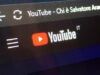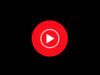Come ascoltare YouTube in background
YouTube è una valida soluzione non solamente per godersi la propria musica preferita, ma anche per ascoltare podcast e altri contenuti gratuitamente. D'altronde, col passare degli anni i contenuti “parlati”, spesso di lunga durata, hanno preso sempre più piede anche in Italia.
Ecco allora che, per riascoltare quella puntata del tuo podcast preferito o quella live ricaricata, ti tornerebbe utile comprendere come ascoltare YouTube in background. Sono parecchi, d'altronde, gli scenari in cui ascoltare l'audio a schermo spento o comunque mentre si utilizzano altre applicazioni può tornare utile. Penso, ad esempio, all'ascolto in cuffia mentre si tiene lo smartphone in tasca o ancora all'ascolto mentre si consulta il contenuto di un'e-mail.
Capisco, insomma, il motivo per cui hai intenzione di approfondire le possibilità a tua disposizione in questo senso. Queste, tra l'altro, sono ormai più di quante potresti immaginare, considerando che le modalità di ascolto dei contenuti si stanno evolvendo col passare del tempo. Detto questo, a me non resta altro da fare, se non augurarti buona lettura e buon divertimento!
Indice
- Come ascoltare YouTube in background gratis
- Come ascoltare YouTube in background con Premium
- Come ascoltare la musica di YouTube in background
Come ascoltare YouTube in background gratis
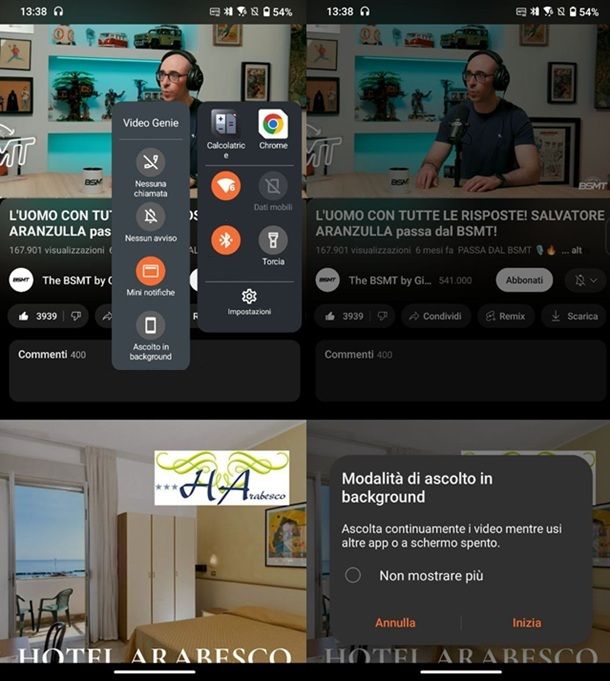
Potresti non saperlo, ma ci sono alcune situazioni in cui, di fatto, è possibile ascoltare in background i contenuti di YouTube gratuitamente, anche da dispositivi mobili Android.
Alcuni produttori, infatti, hanno integrato in alcuni determinati recenti delle funzioni “di serie” che permettono proprio di ascoltare l'audio delle app in background. Tra le aziende più note ad aver sviluppato un'opzione di questo tipo ci sono ASUS e Xiaomi, ma la disponibilità di questo tipo di funzione dipende anche dal modello di dispositivo in tuo possesso.
In ogni caso, verificare se puoi usufruire di questa funzione è semplice, dato che questa è di solito integrata nella barra laterale intelligente (che a volte va attivata dalle Impostazioni del sistema operativo). Una volta eseguito lo scorrimento atto ad attivare la barra, di solito a partire dall'icona laterale e verso il centro, basta premere sul riquadro che compare a schermo, ad esempio, Ascolto in background, per abilitare questo tipo di esperienza.
In alcuni casi, potrebbe esserti richiesto di premere sul pulsante Inizia per proseguire, ma successivamente sarai in grado di ascoltare i video di YouTube sia con schermo spento che mentre utilizzi altre app. Si fa riferimento, però, solamente all'audio, dunque niente video con finestra flottante del Picture in picture. Si tratta, insomma, di una possibilità un po' diversa rispetto alla funzione classica, ma potrebbe comunque farti piacere approfondirla. Per il resto, in altri casi potresti riuscire ad attivare delle modalità di divisione dello schermo, ad esempio sugli smartphone pieghevoli.
Ti ricordo inoltre che da PC, utilizzando un comune browser, puoi tranquillamente tenere l'audio in sottofondo senza problemi, tenendo anche eventualmente aperta la finestra sul secondo monitor o comunque a schermo. Tieni presente, però, che dopo un po' di tempo la riproduzione potrebbe bloccarsi in automatico, chiedendoti se stai ancora guardando. Ti basterà comunque rispondere affermativamente per continuare ad ascoltare il contenuto.
Nota bene: nell'ambito di un test attivo ormai da anni su YouTube e per il quale Google non hai mai fornito troppi dettagli ufficialmente, alcuni video “long form” si possono visualizzare in Picture in picture gratuitamente da dispositivi mobili, seguendo la procedura indicata nei capitoli successivi della guida. Tuttavia, non è dato sapere con precisione quali contenuti risultino accessibili in questo modo, dunque l'unico modo per scoprirlo è provare ad attivare il Picture in picture per i singoli video. Si tratta, insomma, di una possibilità molto limitata, ma adesso sai che alcuni video si possono vedere in questo modo anche senza funzioni integrate e senza YouTube Premium.
Come ascoltare YouTube in background con Premium
Chiarite le questioni preliminari, direi che è giunta l'ora di comprendere come ascoltare un video YouTube in background senza limitazioni di sorta. Ebbene, per fare questo è necessario abbonarsi a YouTube Premium, ovvero la sottoscrizione che costa 13,99 euro al mese, al netto della prova gratuita iniziale che potrebbe risultare attiva (e durare, ad esempio, un mese, a seconda del periodo promozionale).
Va poi detto che non manca il piano Famiglia, che permette di aggiungere fino a cinque membri del gruppo Famiglia (età minima 13 anni) al costo di 25,99 euro al mese. Non manca inoltre il piano Studenti, che richiede una verifica annuale e costa 8,99 euro al mese. In ogni caso, se non hai ancora attivato questo tipo di sottoscrizione, puoi fare riferimento alla mia guida su come avere YouTube Premium per tutti i dettagli del caso. Prima di lasciarti alle indicazioni relative ai vari sistemi operativi, ti ricordo che questa sottoscrizione ti consente, oltre alla riproduzione in background, anche di vedere i video senza pubblicità, di usufruire dei download per la visione offline e di accedere a 100 milioni di brani senza annunci su YouTube Music.
Come ascoltare YouTube in background: Android

Se ti stai chiedendo, ad esempio, come ascoltare YouTube in background da Samsung o comunque in generale da un dispositivo Android, sappi che è necessario, come già descritto in precedenza, avere un abbonamento a YouTube Premium attivo.
Una volta che hai quest'ultimo, è tutto un gioco da ragazzi. Ti basta, infatti, avviare la riproduzione del video di tuo interesse, premendo quindi sul pulsante Home o utilizzando la gesture per tornare alla Home.
In questo modo, comparirà a schermo una finestra flottante, ovvero il cosiddetto Picture in picture, che ti consentirà di continuare l'ascolto (e la visione) mentre utilizzi altre applicazioni. Ti ricordo inoltre che puoi anche ascoltare il contenuto con lo schermo bloccato. Maggiori dettagli qui.
Come ascoltare YouTube in background: iPhone e iPad
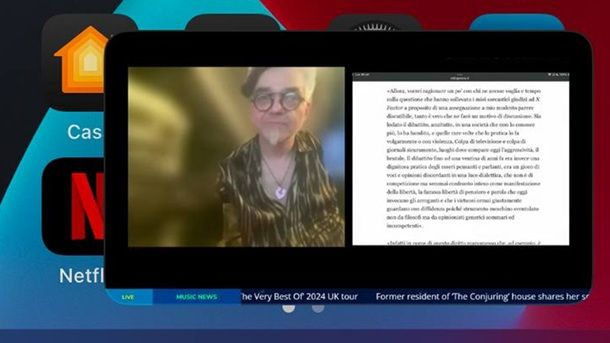
Se ti stai chiedendo come si fa ad ascoltare YouTube in background da un iPhone o da un iPad, sarai ben felice di sapere che è tutto molto simile a quanto già indicato nel capitolo relativo ad Android.
Se disponi dell'abbonamento a YouTube Premium, infatti, ti basta avviare il video di tuo interesse, uscendo dunque dall'app (tornando alla Home). Potrai quindi proseguire con la visione del video direttamente in una finestra flottante, sfruttando il Picture in picture. Per il resto, se ti interessa solamente l'audio, potrebbe interessarti spegnere lo schermo.
Nota bene: oltre alla soluzione che ti ho appena indicato, solo su iPad, potresti riuscire a guardare i video su YouTube mentre fai altro tramite la funzione Split View di iPadOS, che consente di affiancare e usare due applicazioni contemporaneamente. Te ne ho parlato nel dettaglio nella mia guida su come dividere lo schermo di iPad.
Come ascoltare la musica di YouTube in background
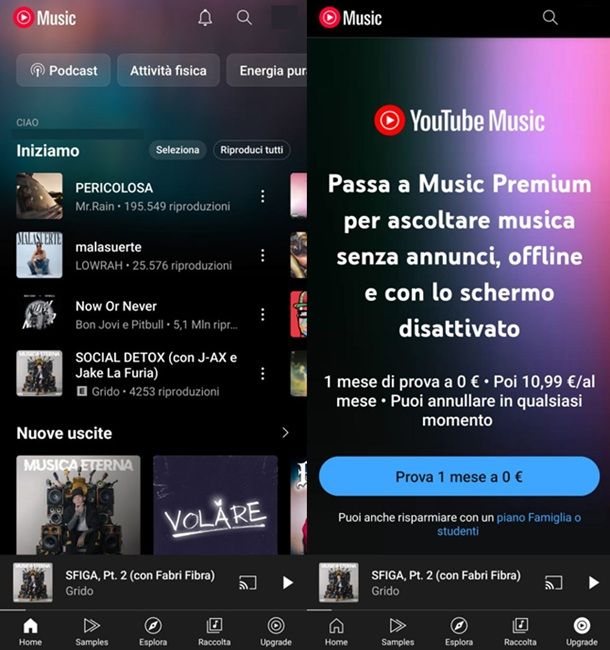
Che tu ti stia chiedendo come ascoltare musica su YouTube in background da Android o come ascoltare musica su YouTube in background da iPhone, potresti anche banalmente pensare di seguire quanto indicato nei capitoli relativi a YouTube Premium.
È quel tipo di soluzione, d'altronde, a garantire l'accesso a questo tipo di funzione, nonché a 100 milioni di brani senza pubblicità su YouTube Music. Se ti interessa molto la musica e vuoi accedere in modo completo a questo tipo di esperienza, ti ricordo però che esiste la sottoscrizione YouTube Music Premium, proposta a 10,99 euro al mese (al netto dell'eventuale prova gratuita iniziale). Ulteriori dettagli qui.
YouTube Music è una piattaforma per certi versi slegata da YouTube, che si propone come un servizio di streaming musicale, in modo simile a Spotify, Apple Music e Amazon Music. Se ti interessa solamente la musica, insomma, potresti prendere in considerazione l'utilizzo di questo servizio, accessibile, oltre che dal portale Web ufficiale, sotto forma di applicazione per dispositivi Android (anche tramite store alternativi) e iPhone/iPad.
Per procedere all'ascolto in background della musica, ti basta in ogni caso avviare l'app di YouTube Music, selezionare il brano di tuo interesse e spegnere lo schermo o comunque tornare alla Home. Insomma, se disponi di YouTube Premium/Music Premium, è tutto molto semplice.
Per il resto, potrebbe interessarti dare un'occhiata al mio approfondimento generale su come ascoltare musica offline, visto che questo potrebbe tornarti utile, ad esempio, se ti stai preparando a un lungo viaggio.

Autore
Salvatore Aranzulla
Salvatore Aranzulla è il blogger e divulgatore informatico più letto in Italia. Noto per aver scoperto delle vulnerabilità nei siti di Google e Microsoft. Collabora con riviste di informatica e cura la rubrica tecnologica del quotidiano Il Messaggero. È il fondatore di Aranzulla.it, uno dei trenta siti più visitati d'Italia, nel quale risponde con semplicità a migliaia di dubbi di tipo informatico. Ha pubblicato per Mondadori e Mondadori Informatica.